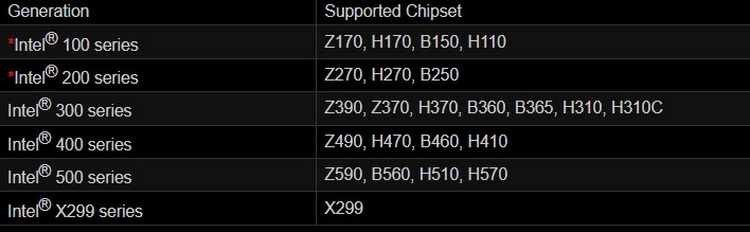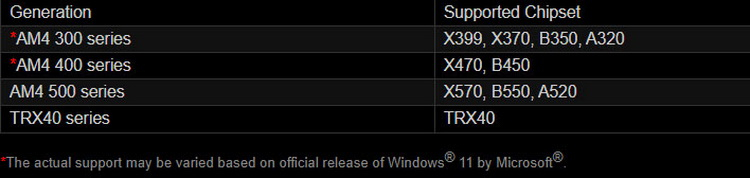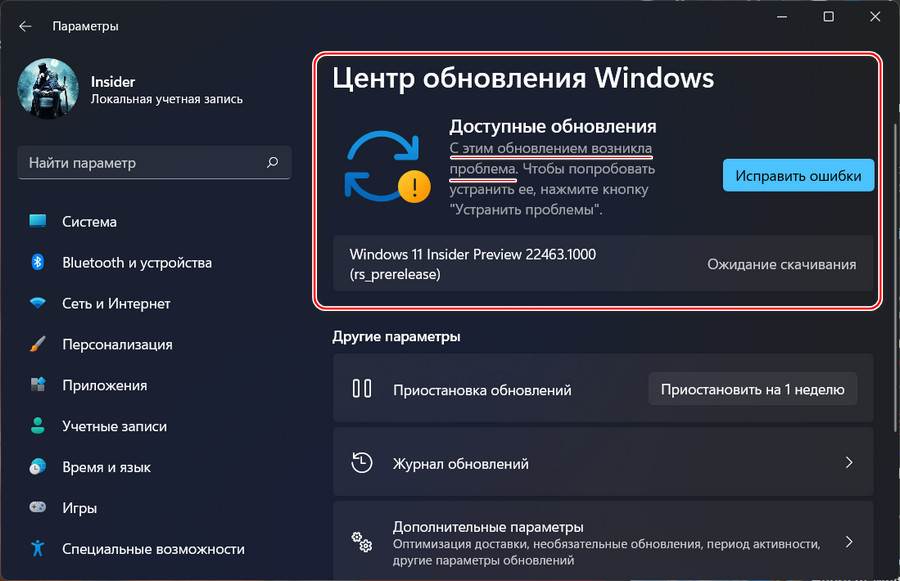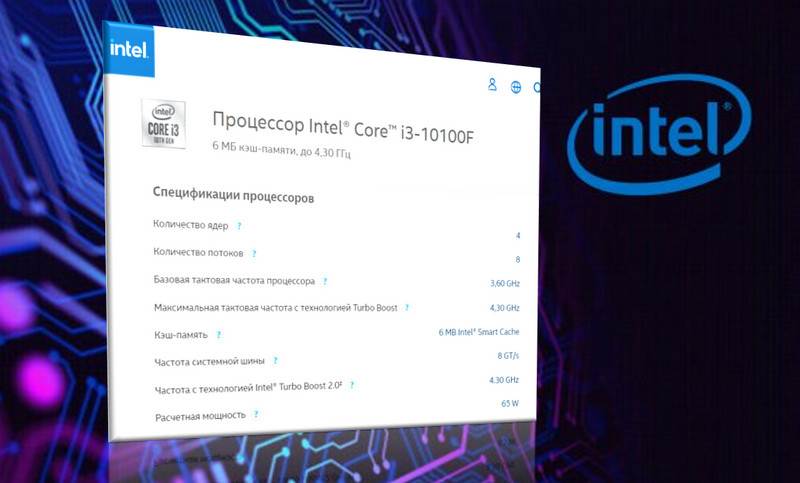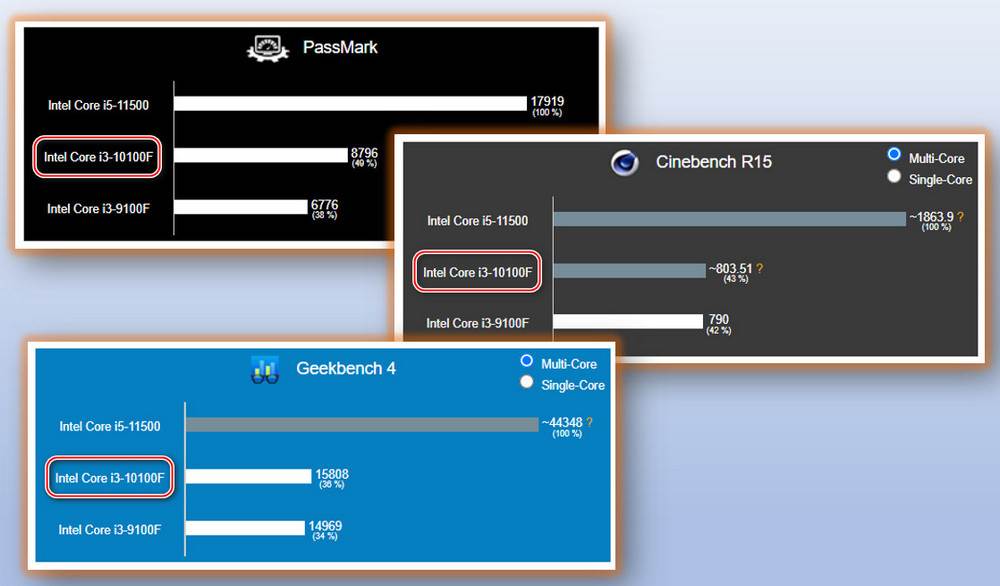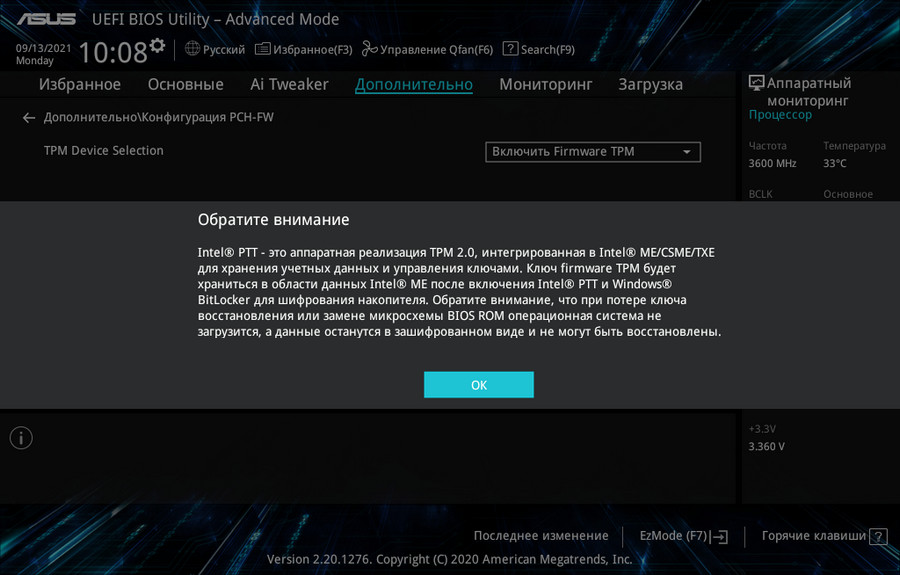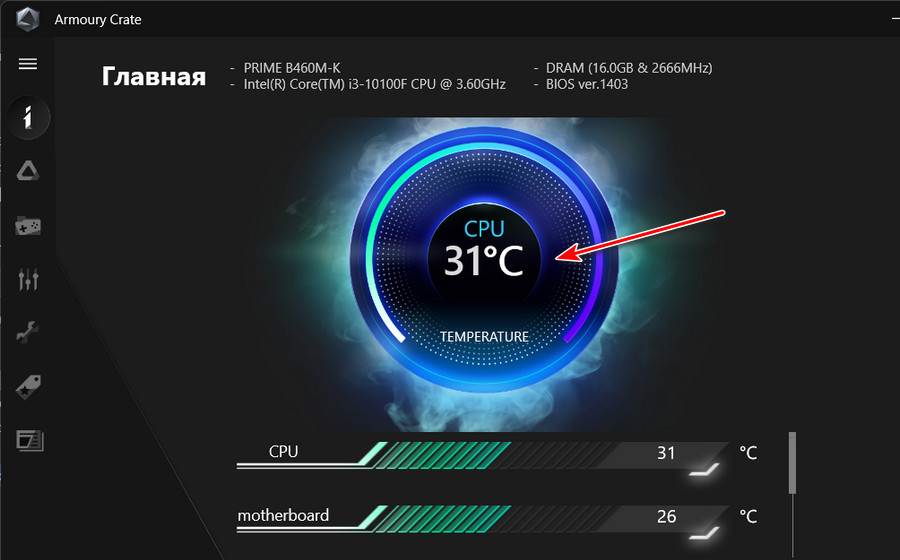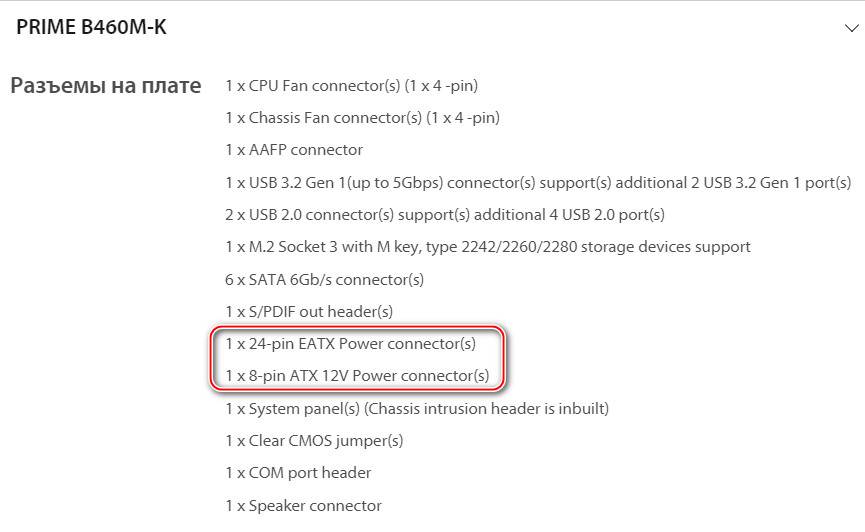Материнские платы для Windows 11 сейчас набирают все больше популярности. В настоящее время эти материнки будут пользоваться огромным спросом в связи с предстоящим выпуском операционной системы Windows 11.
В этом руководстве мы дадим вам окончательный ответ на вопрос, какая материнская плата лучше всего подходит для Windows 11 как для пользователей AMD, так и для Intel.
- Так что независимо от того, являетесь ли вы фанатом “красных” или командой “синих”, вы все равно рано или поздно перейдете к следующей ОС Microsoft.
При выборе материнских плат учитывайте две вещи:
Должна быть поддержка новейших процессоров. Нужно иметь это в виду потому, что Microsoft подтвердила, что они отказываются от всех процессоров ниже Intel 8-го поколения и Ryzen 2-го поколения!
Посмотрите лучшие материнки для Windows 11 на Яндекс.Маркете!
Говоря о физическом: на большинстве этих плат будет слот TPM, когда мы сможем их найти. Некоторые производители, похоже, отказались от физического в пользу своего программного TPM, но если он доступен, мы надеемся, что он будет в списке.
Итак, 3 дорогих и 2 бюджетных – материнские платы для Windows 11, поехали!
1.Gigabyte X570 Aorus Master (rev. 1.0)
Она поддерживает процессоры AMD Ryzen 5000, а также процессоры Ryzen 1-го-3-го поколения. Идеально подходит для тех, кто стремится к надежности в будущем. Так как слоты PCIe – это последние версии 4.0, идеально совместимые с M. 2.
- Вы сможете активировать PCIe 4.0, если вы используете Ryzen 3-го поколения, но они снизятся до скорости 3.0, если вы используете 2-е поколение.
Количество разъемов на этой плате просто огромное. USB 3.2 Gen2 Type C – он невероятно быстр, что делает внешние SSD накопители идеальным местом для хранения игр или разного контента, не беспокоясь о снижении скорости во время доступа.
Есть даже поддержка Wi-Fi 6 и Bluetooth 5 для тех, кому требуется беспроводное соединение.Не все материнские платы для Windows 11 поддерживают шестой вай фай.
- Это очень удобная вещь, которую нужно иметь, даже если вы используете ethernet. Вай фай подключение всегда пригодится, если вдруг где-то не окажется проводного интернета.
Данная материнка – это источник как новых функций, так и возможностей для будущего. Но что более важно, у нее есть возможность использовать физический чип TPM, даже если ваш Ryzen поставляется вместе с ним.
Плюсы:
- PCIe 4.0;
- Заголовок TPM;
- Отличная производительность для любых задач;
- Три слота для M. 2;
- USB 3.2 Gen2, Type-C.
Минусы:
- Устаревшая Rev. 1.0 все еще находится в продаже и не снята с производства.
2.Asus Rog Maximus XIII Hero
Эта материнка обладает множеством узнаваемых и стандартных функций для современных материнских плат, но в нем есть еще также Thunderbolt!
- Thunderbolt 4 также был обновлен для поддержки гораздо более длинных кабелей а также для облегчения работы портов HDMI или дисплея. Теперь они могут поддерживать до 2 мониторов 4K одновременно.
Она поддерживает до 128 ГБ оперативной памяти! Поэтому тем, кто занимается редактированием видео или творчеством в Фотошопе, никогда не придется беспокоиться о нехватке оперативки. Конечно, есть место для четырех накопителей M. 2, а также поддержка процессоров 11-го и 10-го поколений.
- На этой плате, по-видимому, есть разъем для подключения чипа, но конечно, он не входит в комплект. До сих пор нам никогда не требовалось такое оборудование, как это.
Плюсы:
- Отличное управление теплом;
- Поддержка очень быстрой оперативной памяти;
- Высший уровень для тех, кто работает в Intel;
- PCIe 4.0;
- Thunderbolt 4;
- TPM.
Минусы:
- Очень дорогая (стоит как 2 зарплаты!)
- Излишество для многих пользователей;
- Уродливый RBG.
3.MSI Creator TRX40
Если говорить про материнские платы для Windows 11, то эта пожалуй одна из самых дорогих! Серия Threadripper от AMD, честно говоря, излишняя для большинства людей. Эти супер мощные процессоры стали уделом видеоредакторов и 3D-аниматоров.
- Существует множество материнских плат, но для Threadripper (и процессоров Intel более высокого класса) вам нужна плата TRX40.
Эта плата оснащена TPM 2.0, который подходит для одного из двух TPMS, производимых MSI. Конечно, всегда проверяйте свой BIOS на наличие fTPM, который может быть где-то спрятан в расширенном меню.
На задней панели находится несколько портов USB 3.2 Gen2 USB A и C, 10-гигабитный порта локальной сети для тех, кому требуется сверхбыстрая передача данных с сервера.
Если вы работаете в отрасли, которая регулярно использует Nuke или Boris FX, вы будете рады узнать, что эти программы, требующие “море” оперативной памяти, могут поддерживать до 256 ГБ оперативной памяти! PCIe 4, 3 слота M. 2 и 4 слота для графики и аксессуаров также присутствует.
Плюсы:
- Поддерживает Threadripper с excess I/O;
- Wi-Fi 6 и Bluetooth 5 для быстрой беспроводной интерактивности;
- 10GB/s LAN;
- Поддерживается 256 ГБ оперативной памяти (капец, куда столько!)
Минусы:
- Крайне дорогая (как 3 зарплаты нищебродские);
- На самом деле не предназначена для кого-либо, кроме профессионалов высочайшего уровня;
И 2 недорогие материнки (по сравнению с вышеперечисленными):
4.ASRock B450 Steel Legend
Хотя эта плата намного дешевле вышеперечисленных и не так богата функциями, она все равно является действительно отличным набором по гораздо более низкой цене! С обновлением она может даже поддерживать процессоры Ryzen серий 3000 и 5000!
- С 2 слотами PCIe 3.0 вы не будете слишком сильно страдать из-за аксессуаров, но полностью продуманный Биос и поддержка M. 2 действительно помогут вам идти в ногу со временем.
Для тех, у кого небольшой бюджет, это идеальная материнская плата начального уровня для создания в 2021 году неплохой игровой платформы.
Плюсы:
- Обновленный BIOS предоставит доступ к Ryzen 3-го поколения;
- Много I/O для аксессуаров;
- Идеально подходит для сборок ПК начального уровня;
- Встроенный TPM.
Минусы:
- Обновления BIOS, по-видимому, пропускаются пользователями;
- PCIe 3.0 постепенно устаревает.
5.Gigabyte Z390 UD
За среднюю цену вы можете простить отсутствие USB-C на задней панели устройства, но сэкономленные деньги можно использовать для установки дополнительного слота PCIe с картой расширения, заполненной портами USB-C! Выбирая бюджетные материнские платы для Windows 11 – можете смело брать эту.
- Эта материнская плата довольно универсальна, по сути, ничего особенного, но она справится со своей задачей и будет работать как на 8-м, так и на 9-м поколениях процессоров Intel!
Плюсы:
- Не дорогая (все что дешевле 10 тысяч я думаю это недорого);
- Имеет все современные компоненты;
- Есть TPM;
- PCIe Gen 3 работает очень быстро;
- Поддержка M. 2;
- Мак. объем оперативной памяти – 128 ГБ.
Минусы:
- Нет USB-C;
- I/O ограничен;
- HDMI застрял на версии 1.4;
- Вероятно, будет слишком старой после 2022 года.
На сегодня это это все материнские платы для Windows 11, возможно напишу еще пару статей чуть позве на эту тему. Читайте также – Материнская плата Gigabyte B450M DS3H.
ASRock рассказала, какие её материнские платы готовы к установке Windows 11
НА ГЛАВНУЮ
Подписывайтесь на мой канал!
У вас есть сайт, блог, или группы в соц.сетях? Регистрируйтесь в Яндекс.Дистрибуции и зарабатывайте ₽ через рекламу товаров и услуг!
Microsoft объявила о выходе долгожданной операционной системы Windows 11, и множество материнских плат MSI полностью с ней совместимы. Для обеспечения этой совместимости можно воспользоваться одним из двух описанных ниже методов.
2.
Скачайте и установите последнюю версию прошивки для своей материнской платы.
*Примечание
Windows 11 Insider Preview – это не финальная версия операционной системы. Она не прошла формальную процедуру аппаратной валидации и тестирования. Активируя поддержку Windows 11, вы тем самым принимаете на себя ответственность за любое повреждение своего компьютера или потерю данных. Компания MSI не будет ответственна ни за какой ущерб, понесенный в связи с использованием Windows 11.
| Chipset | Model name | BIOS |
|---|

Новости
Самое интересное в обзорах
Компания ASRock опубликовала список материнских плат, в полной мере поддерживающих работу с новой операционной системой Windows 11. Ранее аналогичным образом поступили копании ASUS, Biostar, Gigabyte и MSI. В списках каждой из компаний значатся платы, обладающие поддержкой TPM 2.0 (аппаратной или программной), что является обязательным условием для установки новой ОС от Microsoft.
Требование к наличию криптографического модуля TPM 2.0 в системе, на которую будет устанавливаться Windows 11, вызвало настоящую неразбериху среди многих пользователей ПК. Казалось, что многие относительно современные компьютеры не будут поддерживать новую ОС из-за отсутствия данного модуля. Однако практически сразу же выяснилось, что проблема решается простым включением в настройках BIOS материнских плат программной эмуляции TPM. Другими словами, наличие физического криптографического модуля TPM 2.0 не является обязательным условием.
Компания ASRock сообщила, что в общей сложности поддержка TPM 2.0 реализована на её платах с более чем 20 различными чипсетами Intel, начиная с 100-й и 500-й сериями, а также включая платы с Intel X299.
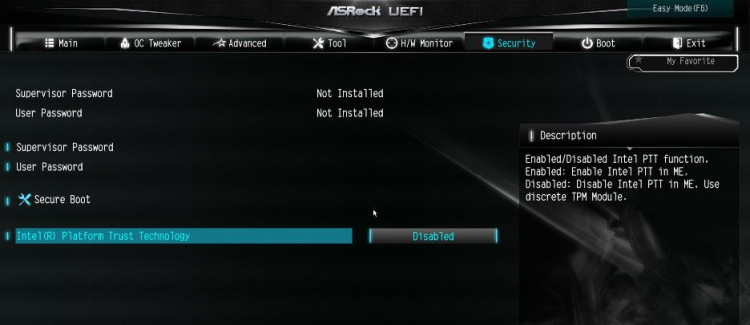
Включение TPM на платах ASRock на чипсетах Intel
Для активации модуля TPM достаточно лишь зайти в BIOS материнской платы, перейти во кладку Security, выбрать пункт PTT (Intel Platform Trust Technology) и включить его.
Что касается платформ AMD, то здесь ASRock заявила о совместимости с Windows 11 материнских плат на 10 чипсетах, поддерживающих программную эмуляцию TPM. В список вошли платы на чипсетах 300-й, 400-й и 500-й сериях чипсетов, а также платы на TRX40 для HEDT-процессоров Threadripper.
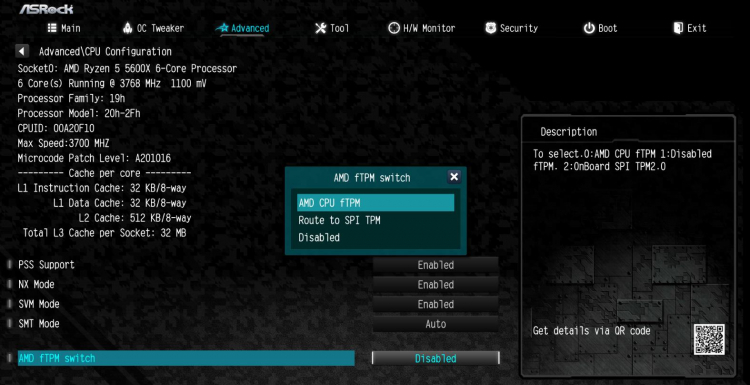
Включение TPM на платах ASRock на чипсетах AMD
Для активации поддержки TPM на материнских платах AMD необходимо зайти в Advanced > CPU Configuration, а затем выбрать AMD CPU fTPM во вкладке AMD fTPM Switch.
Если вы заметили ошибку — выделите ее мышью и нажмите CTRL+ENTER.
Самые обсуждаемые публикации
24 июня Microsoft в буквальном смысле ошарашила сообщество владельцев компьютеров по всему миру. Так, была представлена новая операционная система, в реальность существования которой многие не верили до тех пор, пока это официально не подтвердили представители софтверного гиганта. Стоит понимать, что за несколько дней до этого в сеть попали рабочие образы с Windows 11, но кто в наше время верит столь явным утечкам? В любом случае уже через пару дней эйфория прошла, а её место заняла целая гора негатива. Дело в том, что Microsoft ужесточила требования к железу для новой ОС. Так, все процессоры должны на аппаратном уровне поддерживать функцию TPM 2.0. Поскольку это относительно новая система безопасности, то столь странное решение было встречено в штыки. Геймеры забрасывали Microsoft требованиями снизить требования до совместимости с TPM 1.2, но пока ребята непоколебимы.
Есть основания полагать, что в некоторые случаях требование удастся обойти, поскольку данная технология шифрования не используется в ряде стран (РФ в их число входит). В таких случаях будет поставляться модифицированная версия Windows 11, но слепо полагаться на заявления инсайдеров мы бы не стали. Также появились сведения о том, что Microsoft тестирует новую ОС на совместимость с процессорами Intel Core 7000-й серии и Ryzen 1-й серии. Пока всё слишком запутанно, предлагаем вам ознакомиться с официальной позицией Gigabyte.
Судя по всему, производитель решил успокоить своих клиентов. Сообщается, что Gigabyte обеспечивает полную совместимость с технологией TPM 2.0 на абсолютно всех материнских платах начиная с серии 200. Поддержка там реализована на аппаратном уровне, что позволяет владельцам систем не переживать понапрасну. Ниже можно увидеть пример активации TPM 2.0 через BIOS.
рекомендации
3070 Gigabyte Gaming за 50 тр с началом
Выбираем игровой ноут: на что смотреть, на чем сэкономить
3070 Gainward Phantom дешевле 50 тр
13700K дешевле 40 тр в Регарде
Ищем PHP-программиста для апгрейда конфы
3070 дешевле 50 тр в Ситилинке
MSI 3050 за 25 тр в Ситилинке
3060 Gigabyte Gaming за 30 тр с началом
13600K дешевле 30 тр в Регарде
4080 почти за 100тр — дешевле чем по курсу 60
12900K за 40тр с началом в Ситилинке
RTX 4090 за 140 тр в Регарде
Компьютеры от 10 тр в Ситилинке
3060 Ti Gigabyte за 42 тр в Регарде
Кстати, какое-то время о совместимости можно вообще не волноваться. Дело в том, что Windows 11 окажется доступна в 2021 году только для новых пользователей, а вот обновиться с Windows 10 бесплатно получится только в 2022 году. Очевидно, что Microsoft устроила всё это не напрасно. Во-первых, десятки миллионов пользователей купят новые компьютеры. Во-вторых, миллионы не станут ждать обновления, предпочитая потратить пару сотен долларов на самую последнюю версию Windows на планете.
Этот материал написан посетителем сайта, и за него начислено вознаграждение.

Компания Microsoft вызвала заметное замешательство своим требованием к наличию Доверенного платформенного модуля (TPM) версии 2.0 при установке Windows 11.
Как правило, в роли TPMвыступает специальный чип на материнской плате, обеспечивающий аппаратное шифрование для таких функций операционной системы, как Windows Hello и BitLocker. Большинство материнских плат, которые сегодня можно приобрести, не имеют подобного отдельного чипа, но у них имеется прошивка, которая для Windows может выглядеть и действовать как TPM.
Сегодня основные производители материнских плат согласовали требования о том, что материнские платы должны поставляться с такой функциональностью.
Компании Asus, ASRock, Biostar, Gigabyte и MSI стали первыми крупными производителями материнских плат, доработавшими все чипсеты для поддержки TPM. Вместо отдельного чипа, прошивка TPM использует для своей работы процессор компьютера. Для этого применяется технология доверенной платформы (PTT) от Intel, которая доступна на большинстве потребительских материнских плат. Технология PTT обеспечивает ту же самую функциональность, что и выделенный чип TPM, но не требует фактического наличия такого отдельного модуля.
Хотя все чипсеты, описанные ниже, поддерживают прошивку TPM, это не означает, что все они поддерживают Windows 11. В настоящее время операционная система может работать только на процессорах AMD, выпущенных после Ryzen 2000 и на процессорах Intel 8-го поколения, но Microsoft сообщает, что она проводит тестирование более старых чипов на предмет поддержки их в новой операционной системе. Перед обновлением материнской платы необходимо обратиться к списку поддерживаемых процессоров AMD и Intel.
Asus
Компания Asus включает поддержку прошивки TPM на большинстве новых чипсетов AMD и Intel, выпущенных несколько лет назад.
Для активирования этой поддержки на материнских платах Intel нужно открыть настройки BIOS, перейти к вкладке Advanced, выбрать установку AdvancedPCH-FW Configuration и переключить PTT в состояние Enable.
Для материнских плат AMDвыполняется аналогичный процесс, но с другими именами. Найдите во вкладке Advanced установку AdvancedAMD fTPM Configuration и переключите TPM Device Selection в значение Firmware TPM.
|
Intel |
AMD |
|
C621, C422, C246 |
WRX80 |
|
X299 |
TRX40 |
|
Z590, Q570, H570, B560, H510 |
X570, B550, A520 |
|
Z490, Q470, H470, B460, H410, W480 |
X470, B450 |
|
Z390, Z370, H370, B365, B360, H310, Q370 |
Z370, B350, A320 |
ASRock
Компания ASRock поддерживает прошивку TPM на большинстве материнских плат для Intel и AMD, но необходимо убедиться, что ваш процессор совместим с этой поддержкой. Например, хотя прошивка TPM может работать на чипсетах Intel серии 100, это не означает, что ваш процессор будет работать с Windows 11.
На материнских платах Intel для активации TPM нужно войти в настройку BIOS и выбрать вкладку Security. В ней найдите установку Intel Platform Trust Technology и переключите её в состояние Enabled.
Если у вас материнская плата AMD, то перейдите во вкладку Advanced и найдите установку AMD fTPM Switch. Переключите её значение в AMD CPU fTPM.
|
Intel |
AMD |
|
Z590, H570, B560, H510 |
X570, B550, A520 |
|
Z490, H470, B460, H410 |
X470, B450 |
|
Z390, Z370, H370, B365, B360, H310, H310C |
X399, X370, B350, |
|
Z270, H270, H110 |
TRX40 |
|
Z170, H170, B150, H110 |
|
|
X299 |
Biostar
Biostar поддерживает прошивку TPM на отдельных чипсетах Intel и AMD. Компания не предоставляет никакого руководства по активации TPM в BIOS, но этот процесс должен быть аналогичным тому, что описано для предыдущих брендов. Найдите вкладку Security или Advanced, в которой вы можете найти настройки для TPM или Intel PTT.
|
Intel |
AMD |
|
Z590, H570, B560, H510 |
X570, B550, A520 |
|
Z490, H470, B460, H410 |
X470, B450 |
|
Z390, Z370, H370, B365, B360, H310, H310C |
X399, X370, B350, |
|
Z270, H270, H110 |
TRX40 |
|
Z170, H170, B150, H110 |
|
|
X299 |
Gigabyte
Материнские платы Gigabyte на базе новых чипсетов AMD и Intel поддерживают прошивку TPM. Как и Biostar, компания Gigabyte не предоставила каких-либо инструкций по активации этой функциональности, но, вероятно, вы сможете найти соответствующие установки для TPM или Intel PTT в меню Settings.
|
Intel |
AMD |
|
C621, C232, C236, C246 |
TRX40 |
|
X299 |
AMD 500 series |
|
Intel 500 series |
AMD 400 series |
|
Intel 400 series |
AMD 300 series |
|
Intel 300 series |
MSI
MSI поддерживает прошивку TPM на материнских платах на базе нескольких последних чипсетов AMD и Intel. Как и для материнских плат ASRock, приведённый ниже список перечисляет чипсеты, которые поддерживают TPM 2.0, но не чипсеты, которые поддерживают Windows 11. Необходимо сверить ваш процессор со списком официально поддерживаемых процессоров.
Чтобы активировать TPM на материнских платах Intel, войдите в BIOS и выберите меню Settings. Затем пройдите по командам Security > Trusted Computing и измените установку TPM Device Selection на значение PTT.
Для материнских плат AMD войдите в BIOS и выберите вкладку Security, затем настройку Security Device Support нужно переключить в значение AMD fTPM.
|
Intel |
AMD |
|
C621, C232, C236, C246 |
TRX40 |
|
X299 |
AMD 500 series |
|
Intel 500 series |
AMD 400 series |
|
Intel 400 series |
AMD 300 series |
|
Intel 300 series |
Теги:
Windows
Эта публикация, друзья, из цикла «Комплектуем ПК», где мы публикуем статьи о комплектации сборок стационарного компьютера. Но обычно мы рассматриваем комплектацию игровых сборок. В этот раз повод поговорить о новом компьютере — не игры, а новая Windows 11 и её жёсткие системные требования. Коим, в частности, без поддерживаемого процессора и TPM 2.0 не могут соответствовать многие десктопы старше 2017 года выпуска. Чтобы иметь возможность официально использовать Windows 11, чтобы получать функциональные обновления, не накатывая систему по новой обходными манёврами, чтобы участвовать в программе Windows Insider, обновлять железо придётся. Вот, собственно, взяв за основу вектор соответствия новой Windows 11, наш сайт решил предложить оптимальные бюджетные варианты обновления компьютерного железа. Обновлять будем только процессор, материнку и оперативную память. Но, возможно, придётся также обзавестись новым кулером и блоком питания. В другой статье сайта рассмотрим вариант обновления железа на базе AMD. А в этой будем говорить об апгрейде ПК на базе процессора Intel.
Краткая предыстория, друзья, почему для официального использования Windows 11 необходимо обновить базовые комплектующие на старых и относительно таковых ПК. Microsoft установила для Windows 11 жёсткие системные требования, соответствовать которым не могут компьютеры на базе процессоров массово старше 8-го поколения Intel и старше 3-го поколения AMD Ryzen. Исключение составляют отдельные модели Intel Core i7 7-го поколения и Ryzen 2-го поколения. Другое значимое требование Windows 11 – наличие модуля безопасности TPM не ниже версии 2.0, который должен присутствовать в сборке ПК как отдельное аппаратное устройство, либо реализовываться технологией материнской платы. Детали по этой теме смотрим в статьях:
- Запуск Windows 11 на этом компьютере невозможен,
- Какие процессоры поддерживает Windows 11,
- Как включить TPM в БИОС.
Если ваш компьютер не соответствует Windows 11, ничего страшного, друзья, в этом нет, вы сможете установить операционную систему неофициально обходными путями. Их много, все они у нас описаны в статье «Как установить Windows 11 без TPM 2.0, Secure Boot и UEFI». А для обновления до Windows 11 можно пробовать этот способ.
Ну а чтобы не быть изгоем и открывать запертые двери Windows 11 уверенно и ногой, конечно же, нужно обновить железо компьютера. Давайте рассмотрим, самый бюджетный способ, как это сделать, и как это сделать толково. Мы рассмотрим комплектующие, полностью совместимые с Windows 11. Друзья, непривычно, но самый бюджетный способ обновить сборку ПК – купить комплектующие на базе Intel. Сейчас на процессор Core i3 10-го поколения серьёзно просела цена, а это просто суперский процессор для обычных пользовательских задач. И это хороший процессор для игрового ПК начального уровня. Даже с учётом того, что материнские платы под Intel стоят дороже, Intel-сборка обойдётся дешевле, чем сборка на базе AMD Ryzen 3 3-го поколения. Не говоря уже о процессорах Ryzen 5 5-го поколения. Но в любом случае решать вам, и для сравнения, конечно, же посмотрите статью о бюджетном апгрейде ПК на базе AMD до поддерживаемого Windows 11. Ну а здесь давайте говорить об Intel и смотреть комплектующие с их стоимостью. Цены приведены по данным компьютерного сайта НИКС.
Хоть мы и рассматриваем бюджетный апгрейд ПК, но, друзья, выбирать процессор будем только из семейств Core, ни на какие Pentium, а тем более Celeron мы не смотрим. Выбирать будем из троицы младших моделей Core в каждом из трёх последних поколений. На данный момент последнее поколение процессоров Intel – 11-е. Стоят такие камни заоблачно дорого, не имеют бюджетного сегмента Core i3, его место занял Core i5. Выбрасывать деньги на них нет смысла, они также со временем просядут в цене, что сейчас происходит с предыдущими поколениями. Тем не менее для сравнения и чёткой определённости в выборе процессора мы включим младшую модель Core из 11-го поколения. Все три модели есть в перечне поддержки Windows 11, и вот они с их значимыми характеристиками и ценами (указаны без кулера в комплекте):
|
Intel Core i5-11500 |
Intel Core i3—10100F |
Intel Core i3—9100F |
|
|
Цена |
19 551 руб. |
6 962 руб. |
8 682 руб. |
|
Год выпуска |
2021 |
2020 |
2019 |
|
Поколение |
11-е |
10-е |
9-е |
|
Кодовое название |
Rocket Lake |
Comet Lake |
Coffee Lake |
|
Сокет |
LGA 1200 |
LGA 1200 |
LGA 1151 |
|
Базовая частота |
2.7 ГГц |
3.6 ГГц |
3.6 ГГц |
|
Частота в Turbo Boost |
4.6 ГГц |
4.3 ГГц |
4.2 ГГц |
|
Число ядер |
6 |
4 |
4 |
|
Число потоков |
12 |
8 |
4 |
|
Кэш L3 |
12 Мб |
6 Мб |
6 Мб |
|
Версия PCI-E |
4.0 |
3.0 |
3.0 |
|
Поддержка ОЗУ |
DDR4 3200 МГц |
DDR4 2666 МГц |
DDR4 2400 МГц |
|
Встроенная графика |
Intel UHD Graphics 750 |
Нет |
Нет |
Как видим, цена на Core i5-11500 11-го поколения явно не отвечает бюджетным рамкам апгрейда. Его мощь не будет лишней в играх или узкопрофильных ресурсоёмких задачах, но для обычных задач 6 процессорных ядер и 12 потоков не нужны. А если нужна такая процессорная мощь, PCI-E 4.0 и работа с памятью на частоте 3200 МГц, то дешевле будет взять сборку на базе Ryzen 5 3600. Но куда интересней то, что Intel Core i3-9100F 9-го поколения стоит дороже, чем Intel Core i3-10100F более нового 10-го поколения. Дороже на целых 25%. Последний являет собой преемственное продолжение первого, оба процессора являются базовыми моделями Intel Core i3, оба с 4-мя ядрами, оба без встроенной графики. В рамках обновления до нового поколения процессор получил другой сокет, чуть большую частоту в Turbo Boost – 4.7 ГГц, поддержку многопоточности, и к его 4-м ядрам добавилось 8 потоков. И ещё получил бо́льшую официально заявленную максимальную частоту оперативной памяти DDR4 — 2666 МГц. Стоимость модели 9-го поколения дороже модели 10-го поколения при очевидных преимуществах последнего обуславливается тем, что материнские платы на отживающем своё сокете 1151 стоят дёшево – изначально, либо на них делаются кричащие скидки. И их полно на вторичном рынке. Мы же в приоритет поставим процессор, потому наш выбор очевиден — Intel Core i3-10100F.
Друзья, обратите внимание, что мы выбрали процессор без встроенной графики, и если у вас нет дискретной видеокарты, вам нужно либо её купить, либо брать процессор с поддержкой интегрированной графики, а это уже совсем другая история и другой бюджет.
Что же касается производительности Intel Core i3-10100F в синтетических тестах, то здесь он, как и в поколениях, ожидаемо занимает среднюю нишу – проигрывает Core i5-11500 и немного выигрывает у Core i3-9100F.
В плане соответствия материнской платы Windows 11 всё просто: у нас современный сокет, и технологию эмуляции TPM 2.0 — Intel Platform Trust Technology (Intel PTT) — поддерживают все чипсеты Intel под этот сокет. Ведь это стандарт безопасности.
Ну а UEFI и Secure Boot уже давно являются стандартами для материнских плат.
При выборе материнки под Intel Core i3-10100F, друзья, чтобы сделать экономный апгрейд, нужно ограничиться. Материнки на сокете LGA 1200 в тренде, за бесценок их производители не отдают. Но не отдают хорошие. А так, в принципе, под выбранный нами процессор цены на платы стартуют от 5 тыс. с хвостиком. Можете сами выбрать какую хотите на сайте НИКС из числа совместимых с Intel Core i3-10100F. Но внимательно изучайте характеристики на официальном сайте и руководствуйтесь этими правилами:
- Не берите материнки на чипсетах H410 и B560, если планируете создавать RAID-массив;
- Не берите ни при каком раскладе материнки на чипсете H510, у них нет поддержки технологии виртуализации, которая вам может пригодиться для работы с виртуальными машинами или элементарно для использования песочницы Windows 11. Или для работы с другим ПО, которому нужны технологии виртуализации;
- Если берёте дешёвую плату, уточните, есть ли поддержка в ней слота M.2 именно PCI-E (может быть только SATA), и это ли слот с M-ключом. Иначе есть риск, что вы не сможете впоследствии подключить к компьютеру высокоскоростной SSD NVMe типа Samsung 970 EVO Plus. С особой дотошностью исследуйте в характеристиках материнки на сайте производителя нюансы поддержки слота M.2 PCI-E. Такой слот может предусматривать только 2 линии PCI-E, а не 4 (т.е. PCI-E х2, а не PCI-Eх4). И тогда у вас будет, во-первых, ограниченный выбор накопителей, во-вторых, это будут менее скоростные SSD;
- Не берите дорогостоящую материнку с поддержкой PCI-E 4.0, если вы не планируете апгрейд до процессора 11-го поколения. Выбранный нами Intel Core i3-10100F поддерживает только PCI-E 3.0;
- Если хотите плату с поддержкой разгона оперативной памяти, не обязательно брать дорогостоящую на чипсете Z. В 500-й серии чипсетов разгон памяти поддерживается бюджетным B560.
Мы же попробуем вписаться в бюджет 7-8 тыс. руб., взяв только то, чем реально будем пользоваться здесь и сейчас. При этом мы не смотрим платы из ультрабюджетного сегмента, смотрим только из бюджетного, а это чипсеты B460 и новый B560. На выбор у нас 4 более-менее стоящих материнки в рамках бюджета:
|
Gigabyte B460M DS3H |
Asus Prime B460M-K |
Asus Prime B460M-A |
Gigabyte B560M DS3H |
|
|
Цена |
7 293 руб. |
7 267 руб. |
7 890 руб. |
8 430 руб. |
|
Сокет |
LGA 1200 |
LGA 1200 |
LGA 1200 |
LGA 1200 |
|
Поддержка поколений процессоров Intel |
10-е |
10-е |
10-е |
10-е и 11-е |
|
Чипсет |
Intel B460 |
Intel B460 |
Intel B460 |
Intel B560 |
|
Поддержка ОЗУ |
DDR4 2933 МГц |
DDR4 2933 МГц |
DDR4 2933 МГц |
DDR4 5333 МГц |
|
Количество слотов ОЗУ |
4 |
2 |
4 |
4 |
|
Максимальный объём ОЗУ |
128 Гб |
64 Гб |
128 Гб |
128 Гб |
|
Поддержка версии PCI-E |
3.0 |
3.0 |
3.0 |
3.0 для процессоров 10-го поколения; 4.0 для процессоров 11-го поколения |
|
Количество слов PCI-E х16 |
1 |
1 |
1 |
1 |
|
Количество слотов M.2 для SSD NVMe PCI-E 3.0 х4 |
1 |
1 |
2 |
2, но второй работает только при установке процессора 11-го поколения (в режиме PCI-E 4.0) |
|
Количество портов SATA III |
6 |
6 |
6 |
6 |
|
Поддержка RAID |
Для SATA-дисков |
Для SATA-дисков |
Для SATA-дисков |
Нет |
|
USB-порты |
4x USB 3.0 (USB 3.1 Gen1), 2x USB 2.0 |
4x USB 3.0 (USB 3.1 Gen1), 2x USB 2.0 |
4x USB 3.0 (USB 3.1 Gen1), 2x USB 2.0 |
1x USB Type C (5 Gbps), 3x USB 3.0 (USB 3.1 Gen1), 2x USB 2.0 |
|
Фирменные технологии |
Q-Flash, APP Center Including EasyTune and Cloud Station Utilities |
DIGI+ VRM, LANGuard, SafeSlot, TUF Components, Turbo LAN |
DIGI+ VRM, LANGuard, SafeSlot, TUF Components, Turbo LAN |
Q-Flash, Q-Flash Plus, Smart Fan 6 |
|
Поддержка синхронизации RGB-подсветки |
Gigabyte RGB Fusion, LED-трассировка зоны аудиоподсистемы |
Aura Sync RGB LED |
Aura Sync RGB LED |
GIGABYTE RGB Fusion |
Первые три на базе чипсета Intel B460 примерно одинаковы по возможностям. Разница заключается в том, что Asus Prime B460M-K имеет меньшее число слотов под оперативную память — не 4, а только 2. И, соответственно, поддерживает максимальный объём памяти не 128 Гб, а вдвое меньший – 64 Гб. Для бюджетного ПК потолком будет и 16 Гб оперативной памяти. Нужно ли в принципе больше памяти, исходя из ваших задач, смотрите в статье «Сколько оперативной памяти нужно для Windows 10», приведённая там информация актуальна и для Windows 11. Из этой тройки Asus Prime B460M-A выгодно отличается поддержкой двух слотов M.2 для SSD NVMe PCI-E 3.0 х4. Но можно обойтись одним слотом и просто взять SSD NVMe изначально большого объёма. К тому же, скоростные характеристики таких накопителей за счёт технологий SLC-кэширования раскрываются в моделях на 1 Тб и 2 Тб. Ну и у материнок разных производителей — Gigabyte и Asus – будут разные фирменные технологии и реализации синхронизации RGB-подсветки. Юзайте информацию об этих технологиях и смотрите, что вам больше нужно.
А вот Gigabyte B560M DS3H уже имеет кардинальные отличия, она на новом чипсете B560, соответственно, и стоит дороже, со значительным перевалом за 8 тыс. Здесь у нас не будет поддержки RAID, но будет:
- Поддержка процессоров Intel 11-го поколения на перспективу;
- Поддержка разгона оперативной памяти;
- Поддержка высокочастотной оперативной памяти DDR4 5333 МГц на перспективу;
- Поддержка PCI-E 4.0 при использовании процессоров Intel 11-го поколения на перспективу;
- Поддержка дополнительно слота M.2 PCI-E 4.0 х4 при использовании процессоров Intel 11-го поколения на перспективу;
- USB Type C (5 Gbps), совместимый с USB 3.2 Gen 1.
Наш же выбор – Asus Prime B460M-K. Мы берём недорогую материнку без ненужных нам функций, берём от Asus, собственно, из-за производителя и технологий платы.
Под наш процессор берём поддерживаемую им память DDR4 2666 МГц. Берём её Kingston HyperX Fury DDR4 DIMM 8 Гб PC4-21300 с латентностью CL16 за 3 713 руб., ни хуже, ни лучше не надо. И берём со старта планку на 8 Гб. А потом докупим вторую такую же и поставим работать в двухканальном режиме.

Все рассмотренные нами материнские платы имеют форм-фактор MicroATX, это самый маленький по размеру форм-фактор, поэтому вопрос с заменой системного блока у вас не встанет. Может быть, что вам не нужно будет менять кулер, если на старом компьютере у вас он под платформу Intel или универсальный. Если менять кулер придётся, можете взять его обычный из числа совместимых с сокетом 1200, можно даже самый недорогой. Процессор Intel Core i3-10100F холодный.
При покупке процессора уточните стоимость с кулером и без кулера в комплекте. Иногда цены могут не сильно отличаться, а о и вовсе быть одинаковыми. Даже если у вас кулер есть, ещё один не будет лишним. Боксовых кулеров надолго не хватает.
И последний нюанс – блок питания. Все рассмотренные материнки поддерживают блоки питания 24+8 pin.
Если у вас блок питания 24+4 pin, не меняйте его, разъём питания процессора 4 pin совместим с 8 pin. Его может не хватать для требовательных задач типа подключения мощной видеокарты с доппитанием, работы высокопроизводительных процессоров или разгона. Всё это не наши случаи, Intel Core i3-10100F хватит и 4 pin. И если у вас блок питания на 400 Вт, не для игр можете тоже не менять его на более мощный.
Ну и давайте резюмировать. В расчёте, что ни кулер, ни блок питания менять не нужно, апгрейд ПК выйдет:
|
Процессор Intel Core i3-10100F |
6 962 руб. |
|
Материнская плата Asus Prime B460M-K |
7 267 руб. |
|
ОЗУ Kingston HyperX Fury DDR4 DIMM 8 Гб PC4-24000 CL16 |
3 713 руб. |
|
ИТОГО: |
17 942 руб. |
Очень даже скромно. При этом можем старую связку комплектующих продать на Авито и отбить какую-то часть вложений. Для сравнения: компьютеры на базе AMD на базе старого б/у-шного Ryzen 5 2600 и нового Ryzen 3 3100 с разными материнками вышли, соответственно, 17 151 руб., 19 561 руб. и 22 610 руб.
Вот так, друзья, можно недорого обновить компьютер, чтобы он отвечал системным требованиям Windows 11. Ну и, наконец, как включить TPM 2.0 на выбранной нами материнской плате, смотрим здесь.